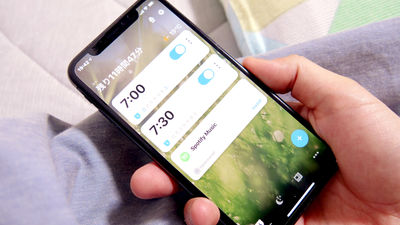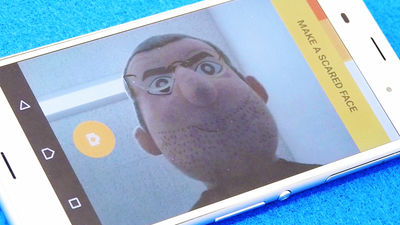Googleに買収され無料化した多機能時計アプリ「Timely」を使ってみました

スマートなデザインの時計や、快適な目覚めをサポートしてくれるスマート・ライズ機能、解除にはミニゲームをクリアする必要があるアラーム機能や、複数端末でのアラーム管理が楽々になるクラウド同期機能など、豊富な機能を盛り込みまくった時計アプリが「Timely」です。Timelyを作成したBitspinがGoogleに買収されたことで、有料で提供されていた広告表示のないバージョンが無料でインストール可能になったので実際に使ってみました。
Timely - アラーム時計 - Google Play の Android アプリ
https://play.google.com/store/apps/details?id=ch.bitspin.timely
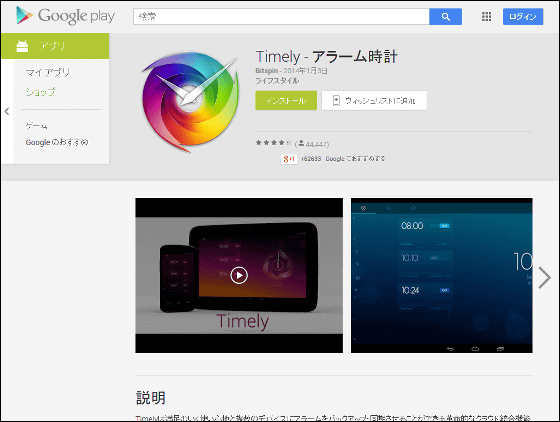
Timelyがどんなアプリなのかは以下のムービーを見ればわかります。
Timely Alarm Clock - YouTube
TimelyはGoogle Playから無料でインストールできます。
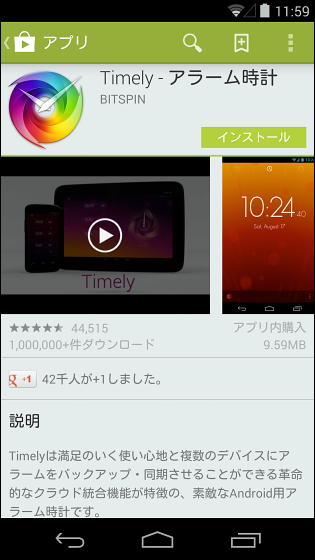
Timelyを起動するとこんな感じで時計がババンと表示されます。

画面上部には3つのアイコンが並んでおり、これは左から「アラーム」「時計」「タイマー/ストップウォッチ」機能です。

◆アラーム
画面左上のアイコンをタップしてアラーム画面を表示させました。初めてアラーム画面を表示させた際には画像のようなイラストが表示されるので、イラストの指示通り画面左端から中央に向かって指をスワイプさせてみます。

すると、画面中央に時間表示が出てきてアラームの設定ができるようになります。
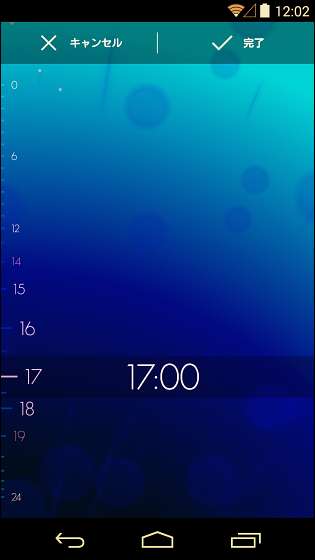
時間表示をタップしたまま上下に動かすことで、アラームの大まかな時間を設定し……
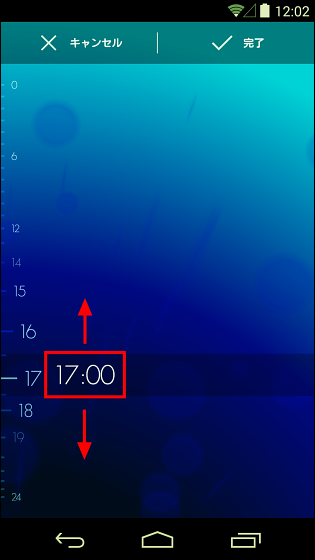
次に時間表示の上下をタップして5分刻みに時間を調節します。
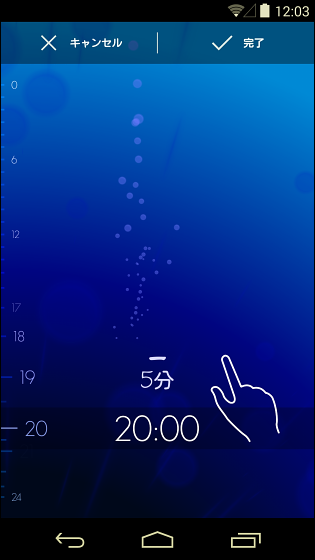
時間表示の上側をタップして、時間を5分前にセットしたり……

下側をタップして5分進めたりが可能というわけです。

より細かく時間の設定がしたい場合は時間表示をタップ。
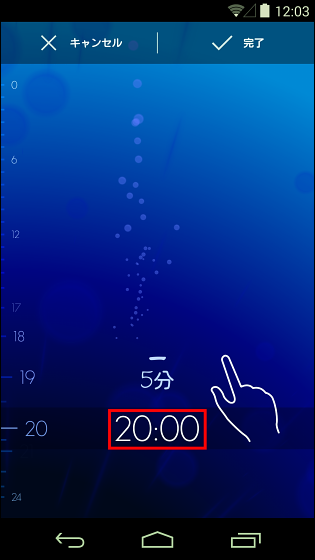
ここにアラームの時間を打ち込めばOK。
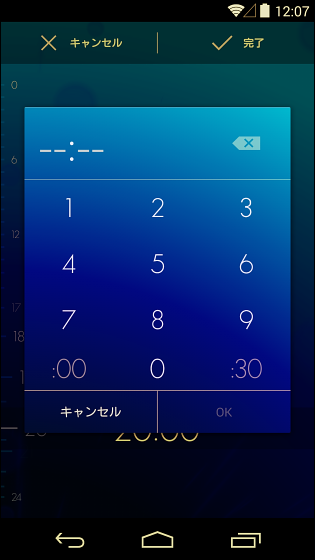
時間設定が終わったら画面右上の「完了」をタップ、これでアラームの設定が完了します。
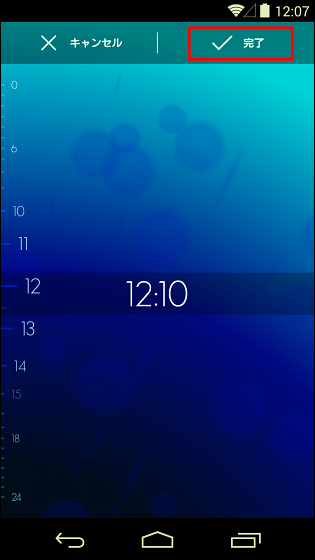
実際にTimelyのアラーム機能が鳴るとこんな感じです。Timelyにはアラームが鳴っているスマートフォンを持ち上げるとアラーム音が小さくなるという機能があるので、手に持って端末を傾けた際に音が小さくなっています。
Timelyのアラーム機能はこんな感じ - YouTube
アラームが鳴っている際の画面はこんな感じ。
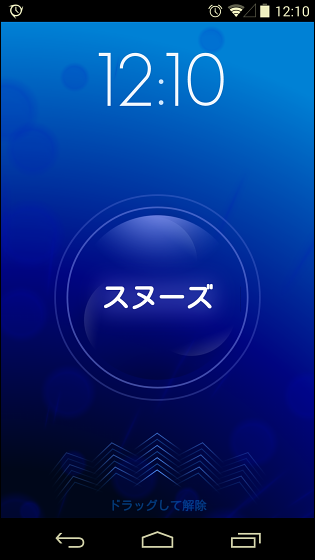
セットしたアラームはこんな感じで画面上に表示されます。このアラームをタップすると……
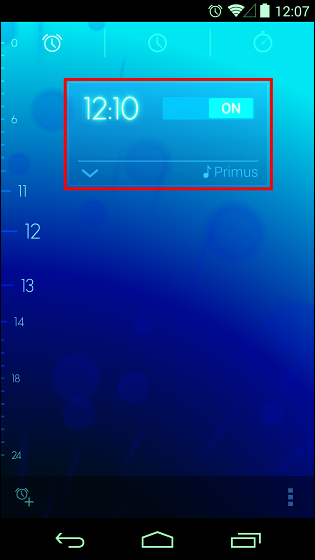
より詳細な設定が可能になります。ここではアラームを鳴らす曜日の設定や、スマート・ライズ機能のオンオフ、チャレンジ機能のオンオフ、アラーム音の変更、振動のオンオフが設定可能です。
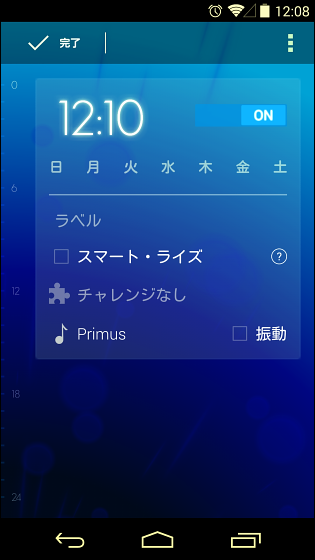
スマート・ライズ機能は、「睡眠周期理論に基づいて、セットしたアラームの30分前から静かにメロディーを流すことでユーザーを気持ちよく起こす」という機能。

スマート・ライズ機能をオンにして、アラーム設定の30分前からメロディが流れ出す様子を以下のムービーで見ることができます。ムービーの40秒あたりからとても小さな音が鳴りだし、その音は徐々に大きくなります。
Timelyのスマート・ライズ機能 - YouTube
チャレンジ機能は、アラームの解除時にちょっとしたミニゲームを行うことで寝ぼけたままアラームの解除ができなくする、というもの。
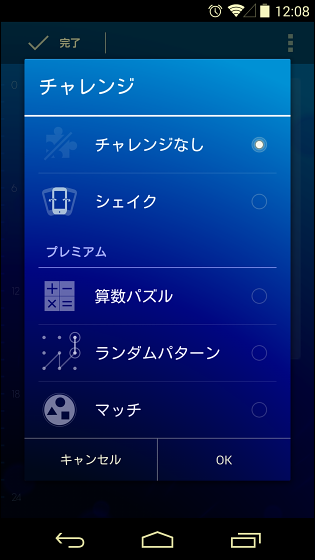
「算数パズル」を選択するとアラーム解除時に計算問題が出現。
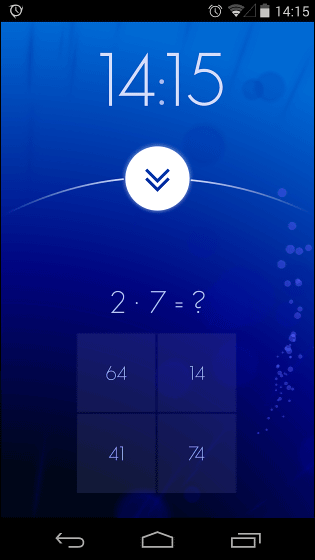
「ランダムパターン」を選ぶと……
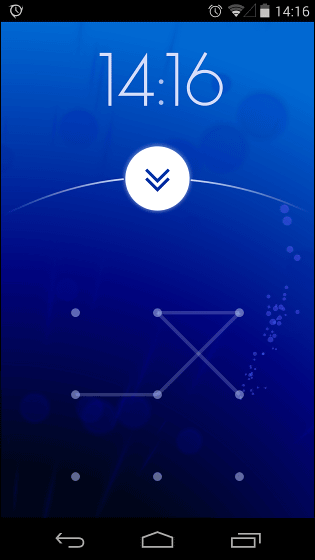
ロック解除時のように画面上の線をなぞる必要アリ。
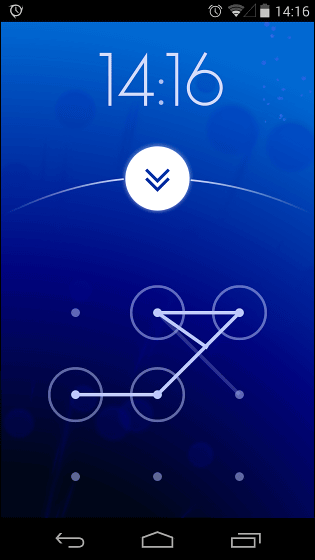
そしてこれが「マッチ」。
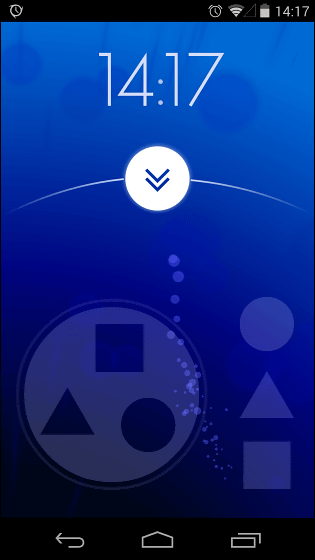
画面右側に表示されているアイコンを、同じ形の穴に導いてやればOKです。
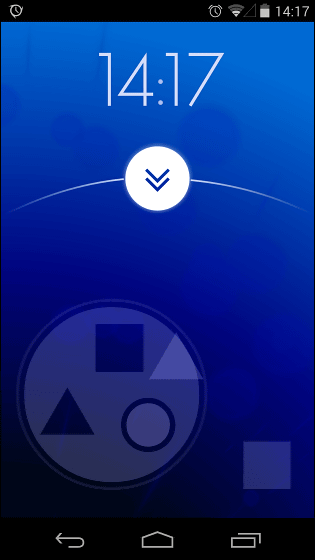
Timelyのアラーム時に鳴るサウンドは29種類の中から選択できます。
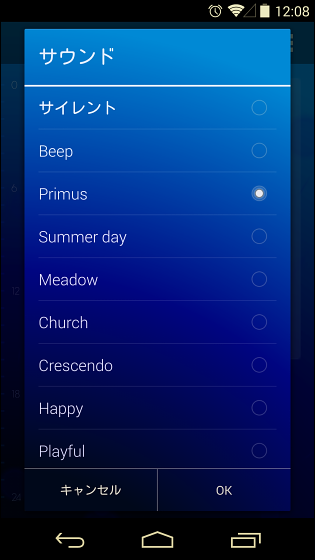
細かい設定が終われば「完了」をタップすればOK。

さらに、Timelyでは複数端末間でアラームを同期可能。設定したアラームが自動で同期される様子は以下のムービーで見ることができます。
複数端末にTimelyを入れてもしっかり同期 - YouTube
複数端末でアラームを同期すると、こんな感じで画面下部にどの端末でアラームが鳴るのかの表示が出るようになります。アイコンが暗くなっている方のアラームは鳴りません。というわけで暗くなっている「Nexus 7」アイコンをタップ。
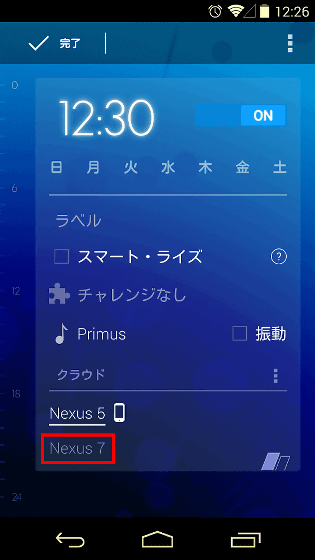
すると「Nexus 7」のアイコンが明るくなり、両方の端末でアラームが鳴るように設定できました。
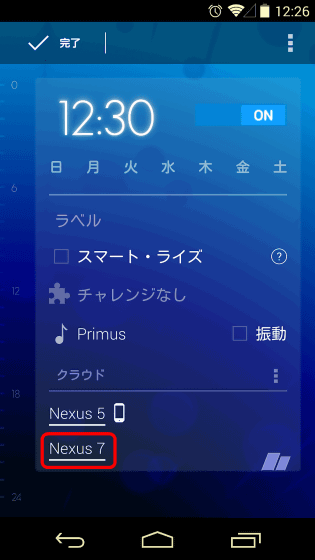
◆時計
続いて、画面上部中央のアイコンをタップして時計画面に戻り、画面左下のアイコンをタップ。
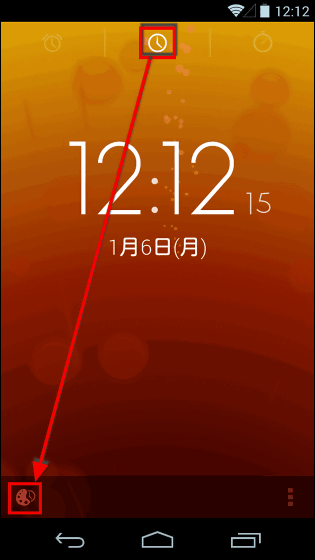
すると時計のデザインを変更できます。
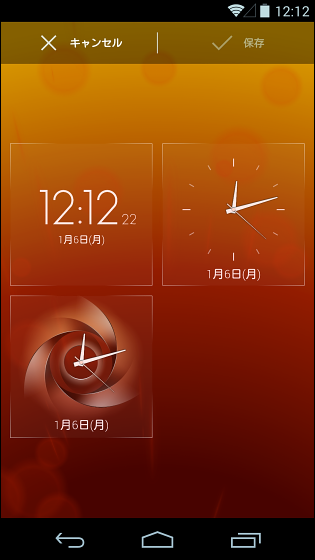
さらに画面右下のアイコンをタップして「夜間モード」をタップ。
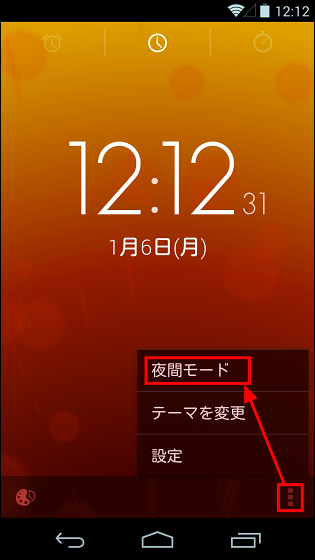
すると画面が暗くなります。
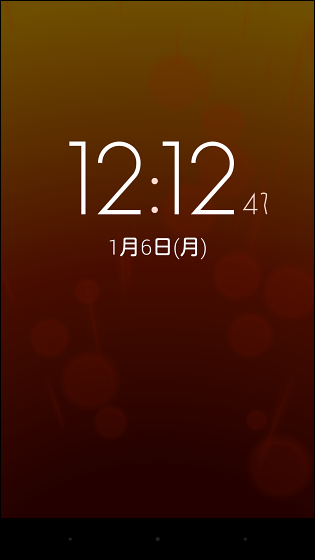
通常時はこんな感じで……

夜間モード時はこう。

さらに、右下のアイコンをタップして「テーマを変更」をタップ。
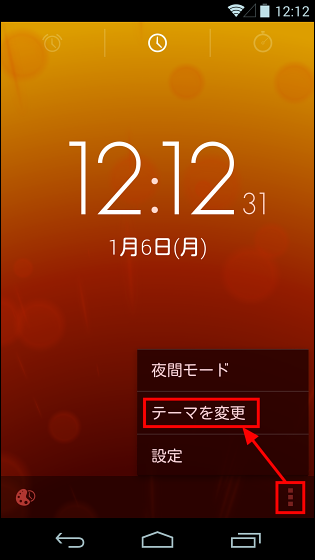
これでTimelyの背景を変更できます。背景は24種類の壁紙、もしくはオリジナルで作成したものに変更可能です。オリジナルのものを作成したい場合は画面左下のパレットアイコンをタップ。
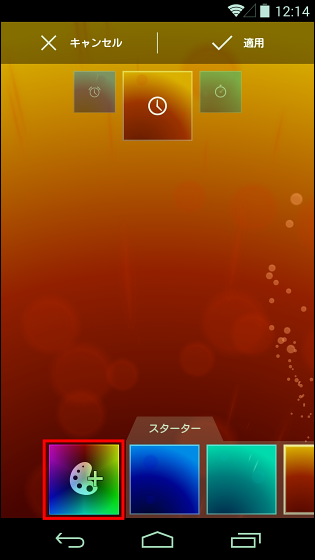
画面上に3色のアイコンが表示されるのでこれをタップ。
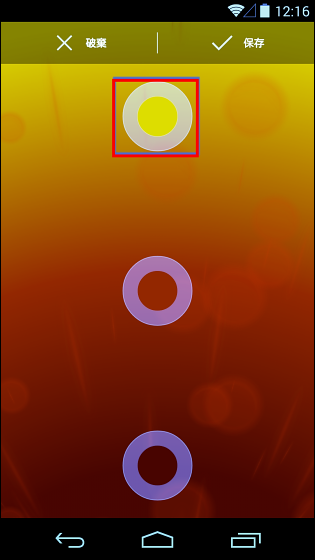
するとこんな感じでオリジナルカラーを設定できるようになります。
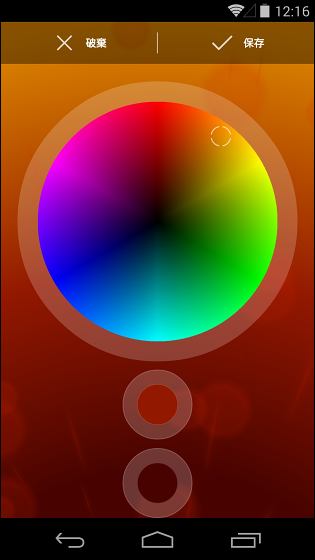
背景はこんな感じでオリジナルなものを作ることが可能。なお、「夜間モード」と「テーマの変更」はアラーム・時計・タイマー/ストップウォッチのどの画面でも変更可能です。
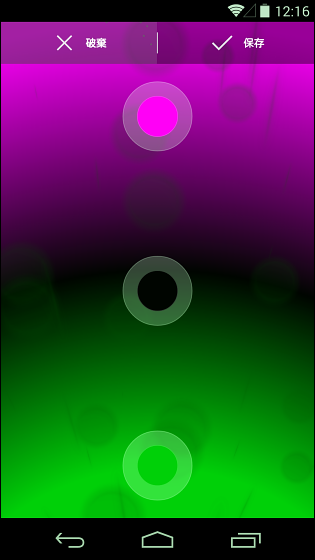
◆タイマー/ストップウォッチ機能
そしてこれがタイマー画面。
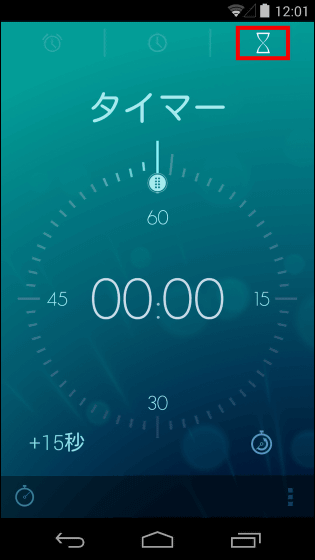
画面中央の赤枠部分にあるアイコンをタップ&ドラッグでタイマーの時間を設定できます。
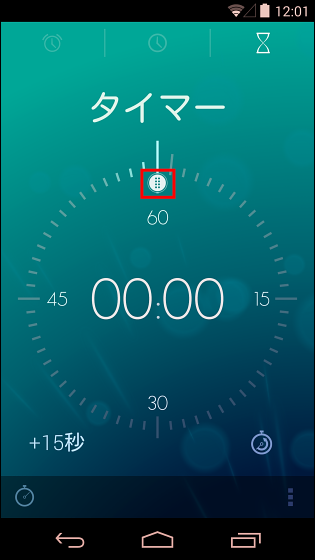
タイマーをスタートさせるには画面中央の再生アイコンをタップ。
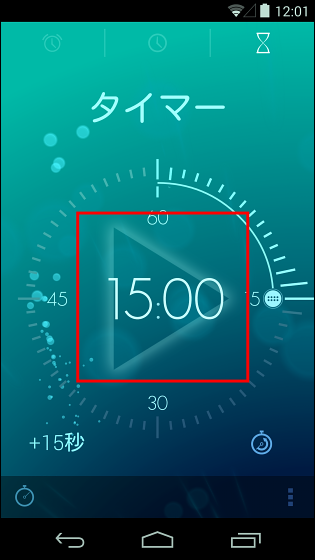
そして画面左下にあるアイコンをタップでタイマーとストップウォッチ機能の切り替えが可能となっています。
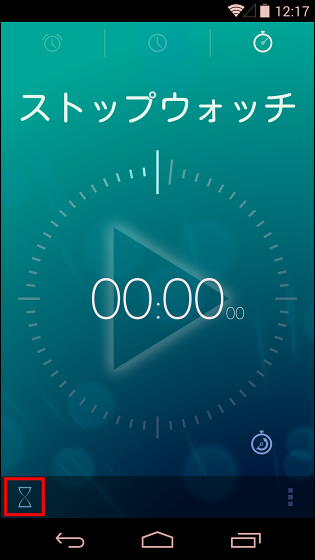
◆ウィジェット
さらに、Timelyではウィジェットとしてホーム画面に時計を配置させることもできます。レビューに使用したNexus 5でウィジェットを追加するには、ホーム画面を数秒間タップ。
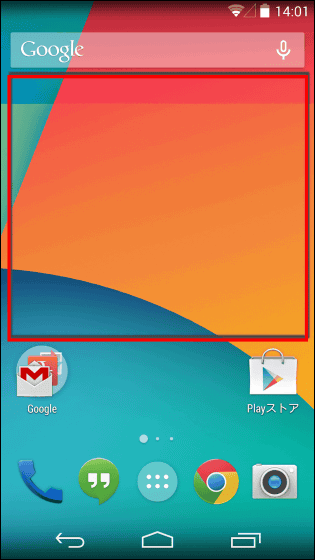
するとこんな画面になるので「ウィジェット」をタップ。
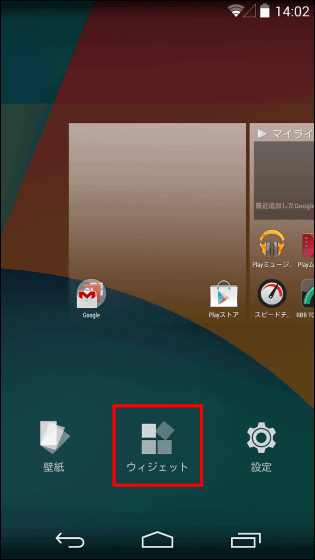
ウィジェットの中からTimelyをタップしてホールド。
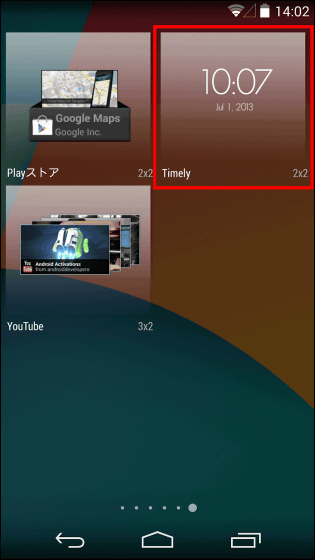
そしてホーム画面の配置したい場所で指を離せば……
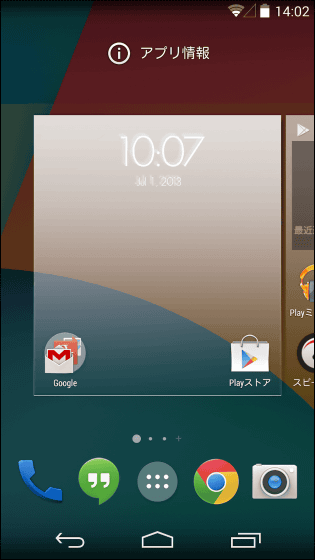
ホーム画面に時計を配置することも可能です。ただし、このウィジェットは白色のみなので白背景だと見えなくなるという点には注意が必要です。
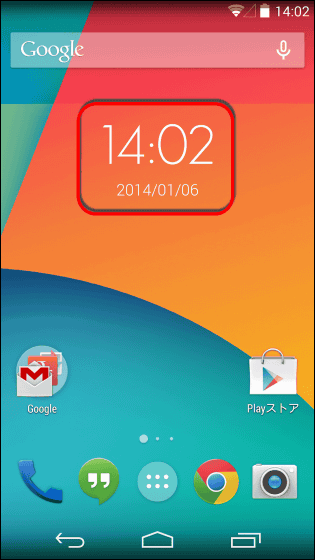
・関連記事
100日後にアラームセットや履歴の保存ができるタニタの技ありタイマー「TIMER BAR」全種レビュー - GIGAZINE
デスクトップにメモを貼ったりアラームを鳴らしたりできる多機能な付箋紙ソフト「7 Sticky Notes」 - GIGAZINE
インストール不要のオンライン目覚まし時計「Kuku Klok」 - GIGAZINE
イケメンが「どう? スッキリした?」と聞いてくれるお通じ確認アプリ「夜スル!」 - GIGAZINE
iPhoneのスヌーズ機能が「9分間隔」に固定されている、その理由とは? - GIGAZINE
・関連コンテンツ
in レビュー, モバイル, ソフトウェア, 動画, Posted by logu_ii
You can read the machine translated English article I tried using a multifunction clock appl….